The Beginning
PS怎么导入笔刷?PS怎么导入画笔素材?当我们在网上下载了PhotoShop的画笔素材时,该怎么导入到PS内呢,怎么在PS使用下载好的画笔素材,PS怎么导入笔刷,PS怎么导入画笔素材,PS如何导入笔刷素材,下面就和小编一起来看看吧!
1、首先在网上下载好笔刷的压缩包,将其解压,解压好的笔刷素材为【ABR文件】,随后打开PhotoShop,以PhotoShop 2019版本为例;
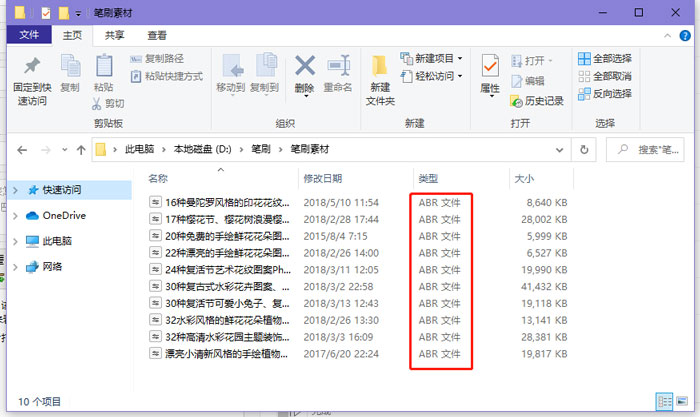
2、通常PhotoShop软件自带的笔刷文件保存在【Adobe Photoshop\Presets\Brushes】文件夹下,也就是PhotoShop在C盘的安装位置下;
| Empire CMS,phome.net |
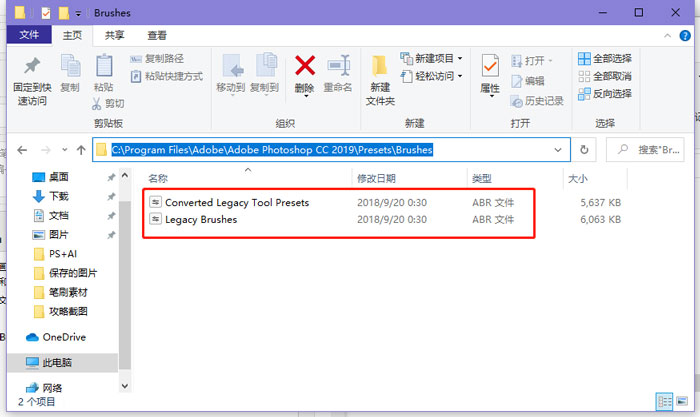
3、打开PhotoShop,在左侧选择【画笔工具】,快捷键为B,点击左上角的画笔样式;
拥有帝国一切,皆有可能。欢迎访问phome.net
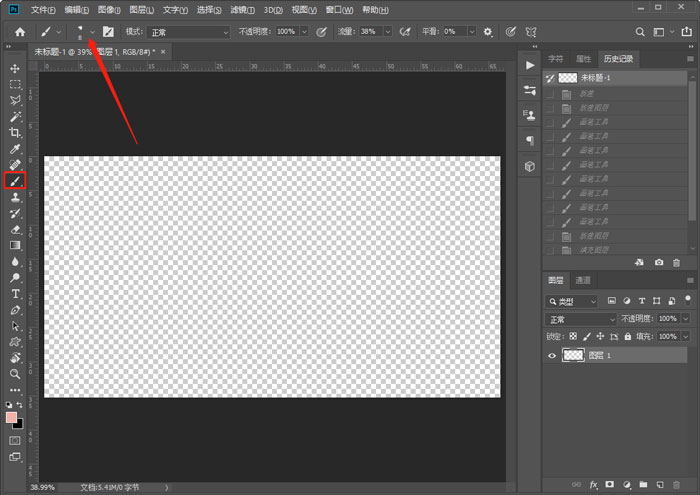
4、点击倒三角展开之后,选择右侧的齿轮设置,选择【导入画笔】;
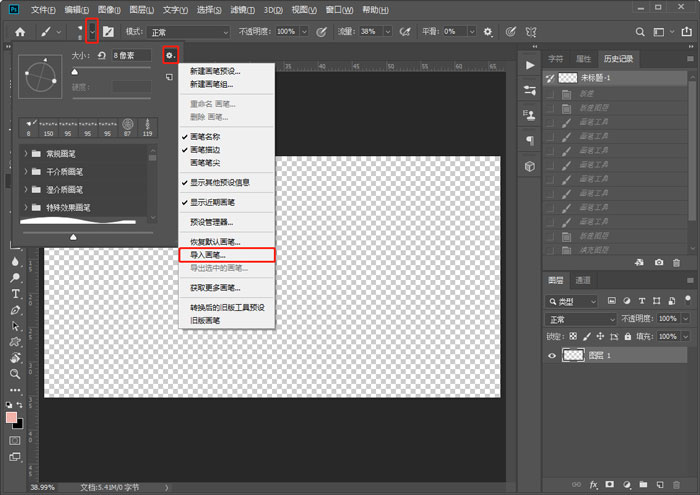
5、找到“ABR文件”的所在位置,选择需要导入的笔刷素材,点击【载入】;
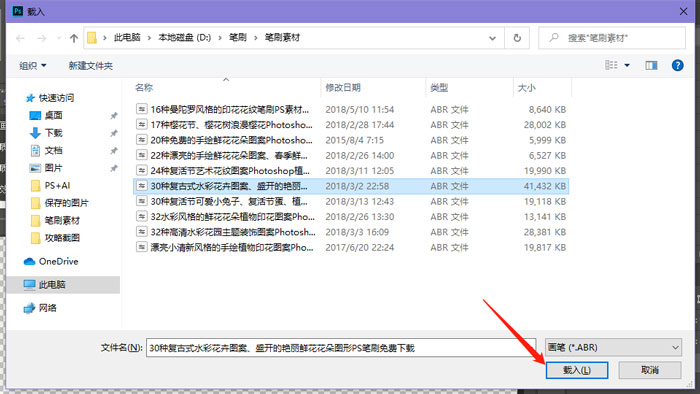
6、最后在画笔样式中下滑可以找到我们导入的素材包名,代表已经成功导入笔刷素材了。
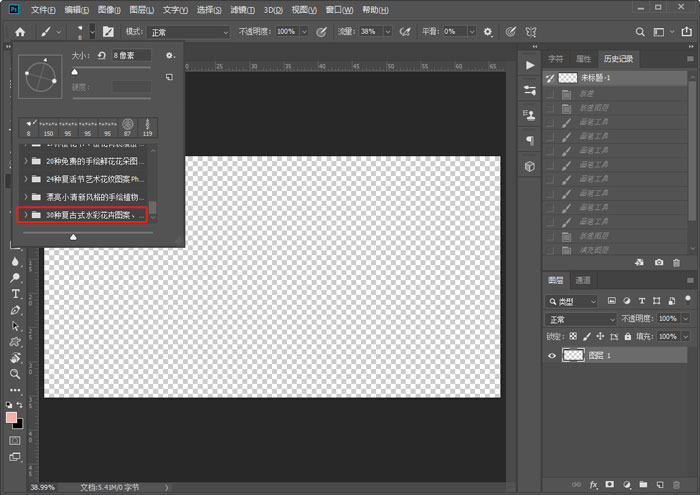
以上就是PS怎么导入笔刷的全部内容了,希望以上内容对您有所帮助!
THE END





